|
TSC TX600
一、TSC TX600條碼打印機內部結構圖

二、TSC TX600條碼打印機彩色屏幕說明(LCD MENU)
2.1 進入主菜單
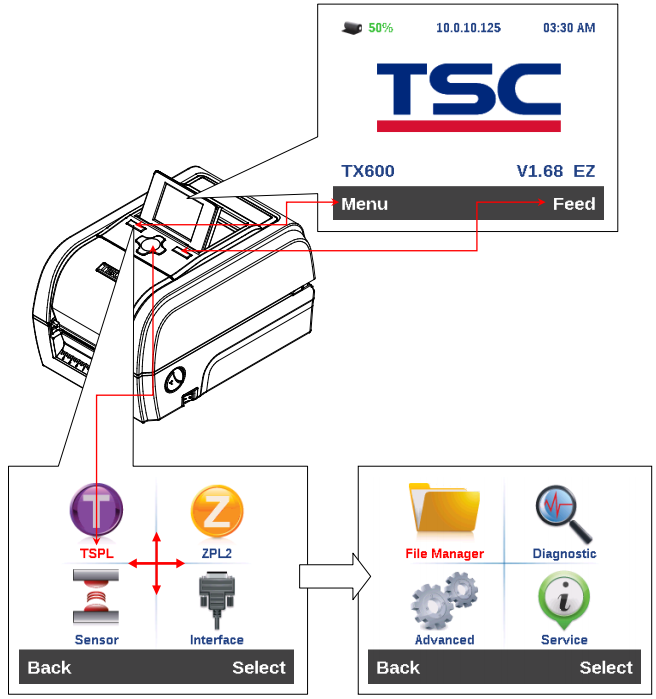
2.2 主菜單功能表
主菜單一共有八大項,用戶可以不透過電腦直接使用此功能更改打印機的設定。
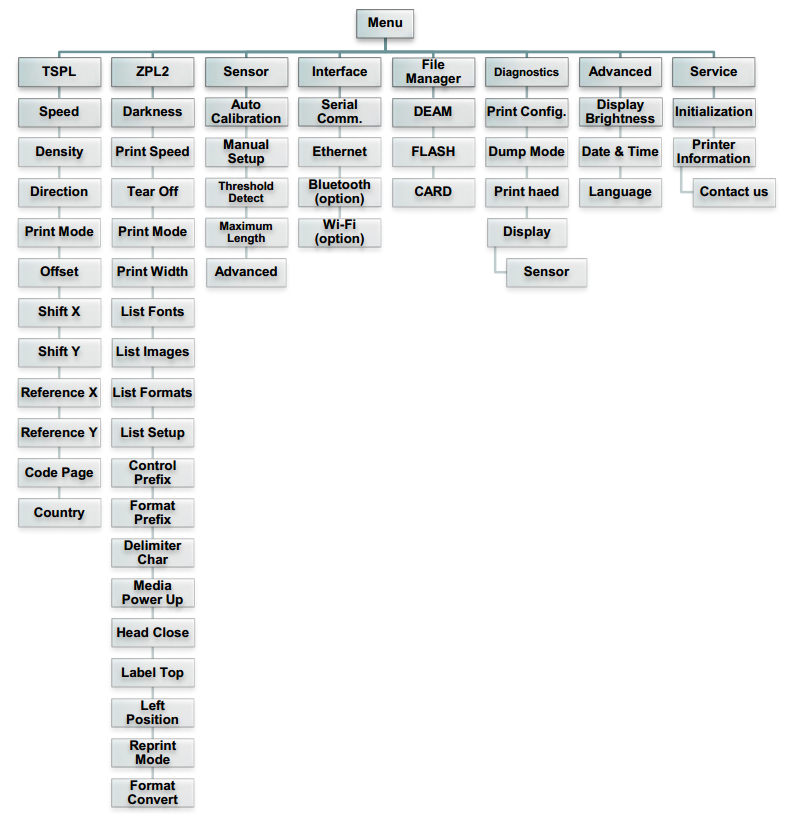
2.3 TSPL
此TSPL2項目可以設定打印機TSPL中的設定值。
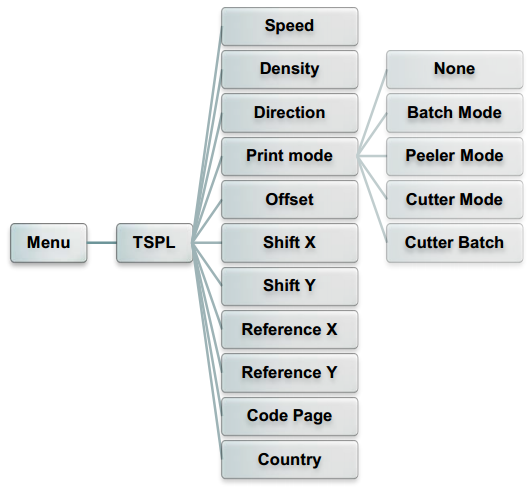
| 項目 |
說明 |
出廠預設值 |
| Speed(打印速度) |
使用此選項可設定打印機的打印速度,每次增減間距為1 ips。調整范圍4~12之間 |
N/A |
| Density(打印濃度) |
使用此選項可設定打印機的打印濃度。調整范圍0~15之間,每次增減間距為1.需依您的打印標簽紙做調整 |
8 |
| Direction(打印方向) |
使用此選項可設定打印機的打印方向。打印方向的設定值為1或0。
 |
0 |
| Print mode(打印模式) |
使用此選項可設定打印機的打印出紙模式
None(不撕紙模式)——打印完標簽后,下一張標簽紙不會出紙到撕紙位置,因此下一張打印時會直接打印,而不會先會拉紙張再打印
Batch Mode(可撕紙模式)——打印完標簽紙后,下一張標簽紙會出紙到撕紙位置,可做撕紙的動作,但下一張打印時會先回拉紙張再打印
Peeler Mode(剝紙模式)——啟動剝紙功能
Cutter Mode(裁切模式)——啟動裁刀模式
Cutter Batch(整批裁切模式)——打印完標簽紙后,才裁切紙(一批) |
Batch Mode(可撕紙模式) |
| Offset(偏移量調整) |
此選項可用來微調標簽紙停止位置。特別是在使用剝紙功能時,可用來調整標簽停止的位置,在打印下一張時標簽會將原來多推出或少推出的部分依回拉方式補償回來。可設定+~-或0~9的數值 |
+000 |
| Shift X(X軸打印線調整) |
可微調標簽打印位置及標簽停止位置。可設定+~-或0~9的數值 |
+000 |
| Shift Y(Y軸打印線調整) |
+000 |
| Reference X(X軸參考點) |
設定標簽紙上的相對于原點的參考點坐標。可設定+~-或0~9的數值 |
000 |
| Reference Y(Y軸參考點) |
000 |
| Code page(字元集) |
使用此選項可設定打印機的code page(字元集) |
850 |
| Country(國碼) |
使用此選項可設定打印機的country code(國碼) |
001 |
注意:當使用標簽編輯軟件或是打印機驅動程序打印時,軟件或驅動程序會送出所設定的指令則控制面板上的設定值即會被改變。
2.4 ZPL2
此ZPL2項目可以設定打印機ZPL2中的設定值。
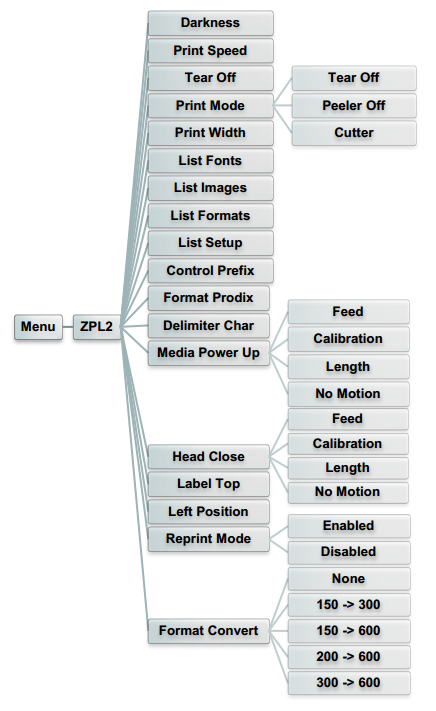
| 項目 |
說明 |
出廠預設值 |
| Density(打印濃度) |
使用此選項可設定打印機的打印濃度。調整范圍0~30之間,每次增減間距為1.需依您的打印標簽紙做調整 |
16 |
| Print Speed(打印速度) |
使用此選項可設定打印機的打印速度,每次增減間距為1 ips。調整范圍1~6之間 |
N/A |
| Tear Off(取紙位置) |
此選項可用來微調標簽紙停止位置。可設定 + ~ - 或 0~9 的數值 |
+000 |
| Print mode(打印模式) |
使用此選項可設定打印機的打印出紙模式
Tear Off Mode(撕紙模式)——打印完標簽后,下一張標簽紙會出紙到撕紙位置,可做撕紙的動作,但下一張打印時會先回拉紙張再打印
Peeler Mode(剝紙模式)——啟動剝紙功能
Cutter(裁切模式)——啟動裁刀模式
|
Tear off |
| Print Width(打印寬度) |
使用此選項可設定打印機的可打印寬度。可設定0~9的數值 |
812 |
| List Fonts(打印字型清單) |
使用此選項可打印打印機可用字型清單到標簽紙上。字型存儲在打印機中的DRAM,Flash內存或選配件的記憶卡中 |
N/A |
| List Images(打印圖像清單) |
使用此選項可打印被存儲在打印機中的DRAM,Flash內存或選配件的記憶卡中的可用圖像清單 |
N/A |
| List Formats(打印格式清單) |
使用此選項可打印被存儲在打印機中的DRAM,Flash內存或選配件的記憶卡中的標簽格式清單 |
N/A |
| List Setup(打印設定內容) |
使用此選項可打印目前打印機的內部設定 |
N/A |
| Control Prefix(控制字元符號) |
使用此選項可設定控制字元符號 |
N/A |
| Format Prefix(格式字元符號) |
使用此選項可設定格式字首字元 |
N/A |
| Delimiter Char(區隔字元符號) |
使用此選項可設定分割字元 |
N/A |
| Media Power Up(電源開啟模式) |
使用此選項可以設定打印機電源開始后對標簽紙所要采取的動作
Feed(進紙)——打印機開機后自動進一張紙
Calibration(感應器校正)——打印機開機后會自動做感應器校正的動作并將紙送到校正好的位置
Length(偵測標簽長度)——打印機開機后會自動偵測標簽長度并將紙送到偵測好的位置
No Motion(無動作)——打印機開機后不會移動耗材
|
No Motion |
| Head Close(打印頭開閉模式) |
使用此選項可以設定打印機紙卷蓋開閉后對標簽紙所要采取的動作
Feed(進紙)——打印機開機后自動進一張紙
Calibration(感應器校正)——打印機開機后會自動做感應器校正的動作并將紙送到校正好的位置
Length(偵測標簽長度)——打印機開機后會自動偵測標簽長度并將紙送到偵測好的位置
No Motion(無動作)——打印機開機后不會移動耗材
|
No Motion |
| Label Top(標簽起始位置) |
使用此選項可以調整在標簽上的垂直打印位置。可調整范圍-120 to +120 dots |
0 |
| Left Position(左起始位置) |
使用此選項可以調整在標簽上的水平打印位置。可調整范圍-9999 to +9999 dots |
+0000 |
| Reprint Mode(重印模式) |
當此功能被啟用后,可以按UP鍵重印最后一張標簽 |
Disabled |
| Format Convert(格式轉換) |
轉換Bitmap比例,第一個數字為原本的dpi,第二個數字為要轉換的比例 |
None |
注意:當使用標簽編輯軟件或是打印機驅動程序打印時,軟件或驅動程序會送出所設定的指令則控制面板上的設定值即會被改變。
2.5 Sensor(感應器設定)
此選項可以依照所使用的標簽紙來設定感應器的偵測模式及校正所選取的感應器。建議只要更換不同類型的標簽紙,就要再重新做一次感應器紙張校正。
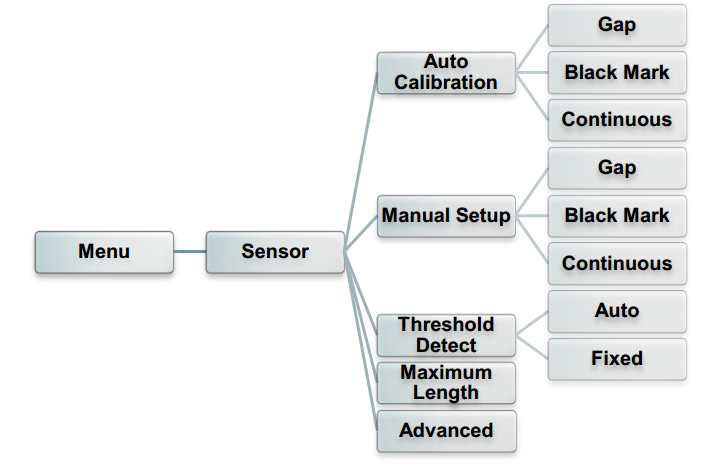
| 項目 |
說明 |
出廠預設值 |
| Auto Calibration(自動偵測) |
此選項可以依照所使用的標簽紙來設定感應器的偵測模式及校正所選取的感應器,打印機將會自動進紙進行校正 |
N/A |
| Manual setup(手動偵測) |
當自動偵測校正不到該紙張時,請進行手動偵測感應器程序。請依照LCD屏幕顯示的步驟進行。
注意:你可以開啟紙卷蓋移動紙張,但需關閉紙卷蓋進行每一次的偵測
|
N/A |
| Threshold Detect(感應器臨界點檢測) |
此選項可以將感應器的偵測值設為固定或每次都重新偵測 |
Auto |
| Maximum Length(最大偵測長度) |
此選項可以設定感應器最大的標簽偵測高度 |
253mm |
| Advanced |
此功能選項會在執行自動校正前先設定最小標簽紙的高度及最大間隙(黑標)的高度。如此可以提高自動感應器校正的精確度 |
N/A |
2.6 Interface(接口)
此選項可以設定打印機的傳輸接口設定值
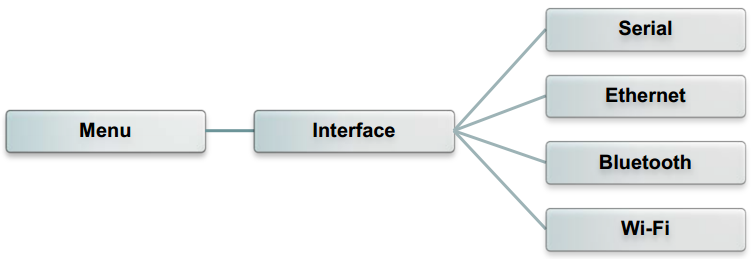
2.6.1 Serial Comm(串口設定)
此選項可設定打印機RS-232的設定值
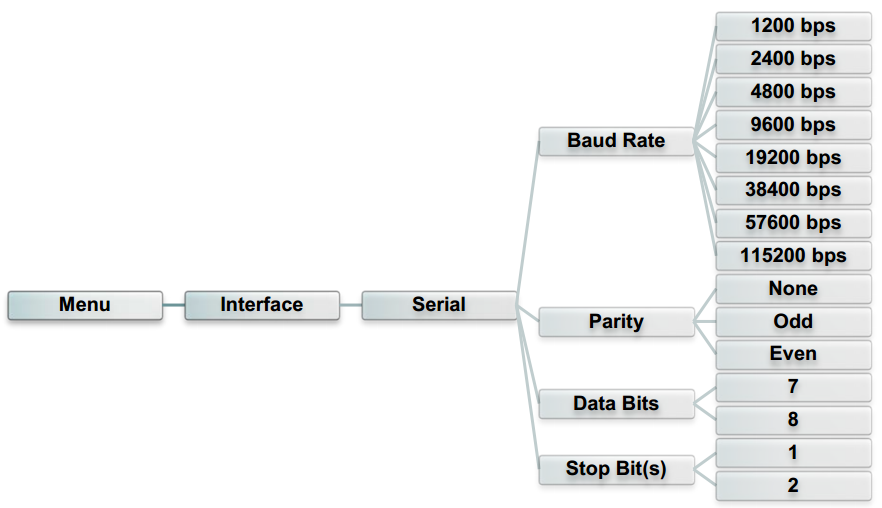
| 項目 |
說明 |
出廠預設值 |
| Baud Rate(傳輸速度) |
此選項可設定打印機RS-232的傳輸速率 |
9600 |
| Parity(同位元檢查) |
此選項可設定RS-232的同位元檢查 |
None |
| Data Bits(數據位) |
此選項可設定RS-232的數據位 |
8 |
| Stop Bits(停止位) |
此選項可設定RS-232的停止位 |
1 |
2.6.2 Ethernet(以太網設定)
此選項可查看及設定以太網卡

| 項目 |
說明 |
出廠預設值 |
| Status(狀態) |
此功能可以查詢以太網卡設定的狀態 |
N/A |
| DHCP(自動取得IP地址) |
此選項可以開啟/關閉DHCP |
N/A |
| Static IP(指定IP地址) |
此選項可設定打印機的IP地址,子網掩碼和網關 |
N/A |
2.6.3 Bluetooth(藍牙)
此選項可設定藍牙模塊

| 項目 |
說明 |
出廠預設值 |
| Bluetooth Name(藍牙名稱) |
此選項可設定藍牙名稱 |
BT-SPP |
| Bluetooth PIN Code(藍牙PIN碼) |
此選項可設定藍牙PIN碼 |
0000 |
2.6.4 Wi-Fi(無線網絡)

| 項目 |
說明 |
出廠預設值 |
| Operating Mode(操作通訊模式) |
此選項可設定無線網絡的操作通訊環境
備注:在Infrastructure模式中,所有的設備皆需連接到一個存取點(如AP),透過存取點來連接其他的無線網絡設備,或是存取有線網絡的資源。
Ad-hoc網路是一個點對點建立起的網絡連接,不需要無線存取點,透過個別電腦間無線連接,建構出一個群組網絡,以達到資源共享
|
Infrastructure |
| Scan AP(搜尋AP) |
此選項可搜尋環境中的AP裝置 |
N/A |
| DHCP(自動取得IP) |
此選項可開啟/關閉DHCP |
ON |
2.7 File Manager(檔案管理)
此選項功能可查看打印機記憶體的使用情況及檔案管理
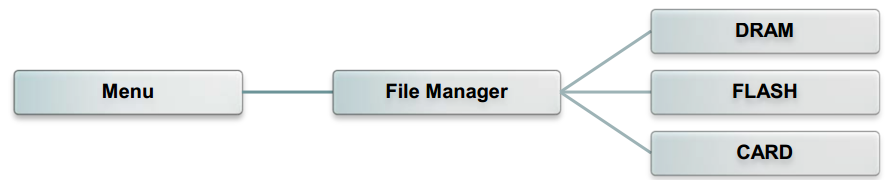
| 項目 |
說明 |
| DRAM |
此選項可顯示、刪除或執行(.BAS)被存于打印機DRAM記憶體中的檔案 |
| FLASH |
此選項可顯示、刪除或執行(.BAS)被存于打印機FLASH記憶體中的檔案 |
| CARD |
此選項可顯示、刪除或執行(.BAS)被存于打印機CARD記憶體中的檔案 |
2.8 Diagnostics(打印機診斷)
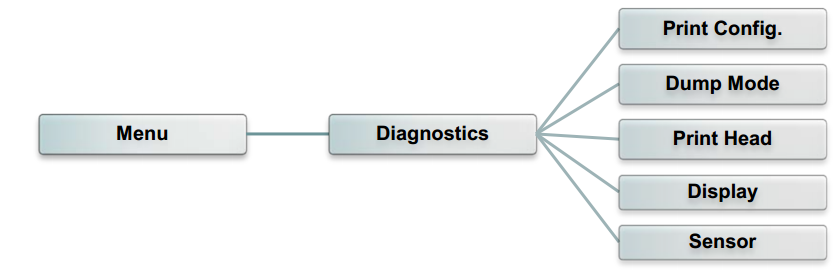
2.8.1 Print Config. (打印設定組態)
此選項可打印出打印機的內部設定值且此印出的自測頁還可用來檢查打印頭的打印品質以及確認是否有斷針情況
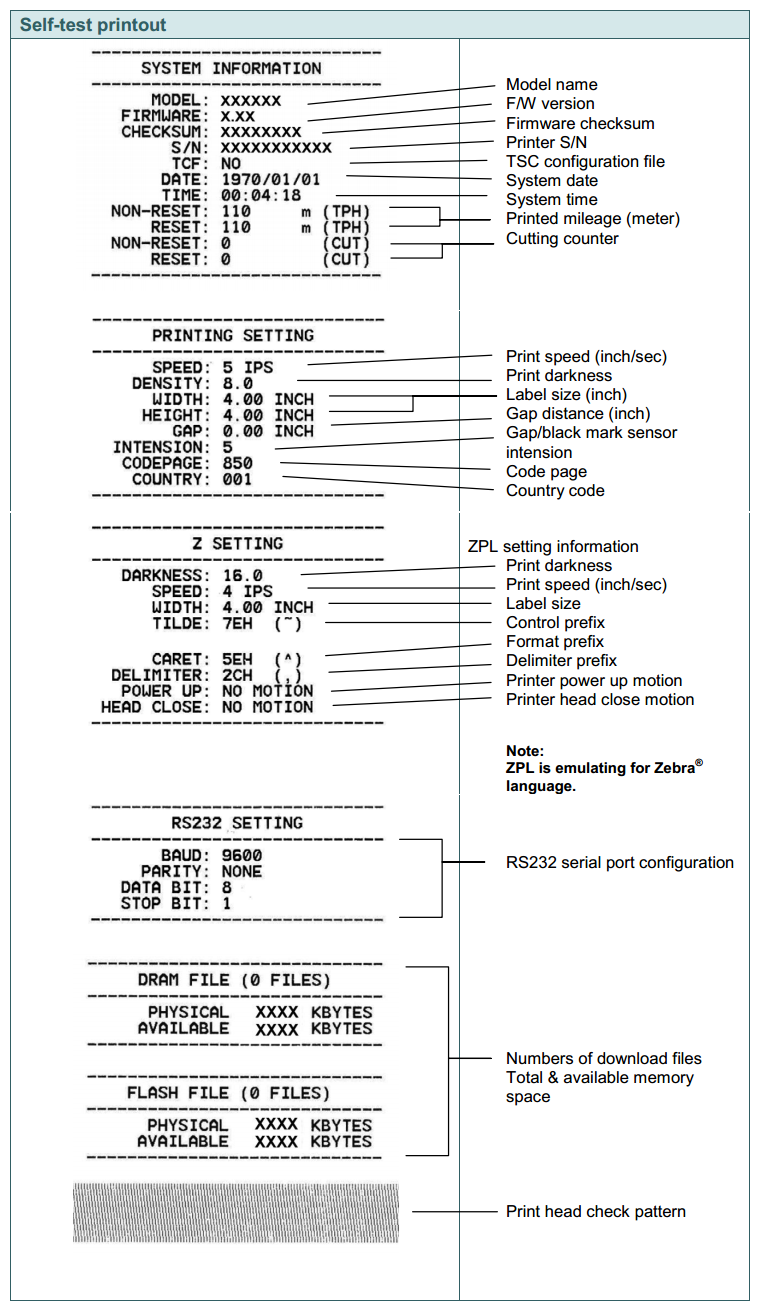
備注:確認是否有斷針情況需要安裝4英寸寬的標簽打印。
2.8.2 Dump Mode(除錯模式)
在這個模式之下,從電腦中所傳送的所有資料將會被打印在兩個欄位中,如下圖所示,兩欄文字中的左方欄位顯示的就是接收到的文字,而右方欄位顯示的就是對應的十六進制數值,這對想要進行程序或指令偵錯的使用者來說,是相當方便的一項功能。
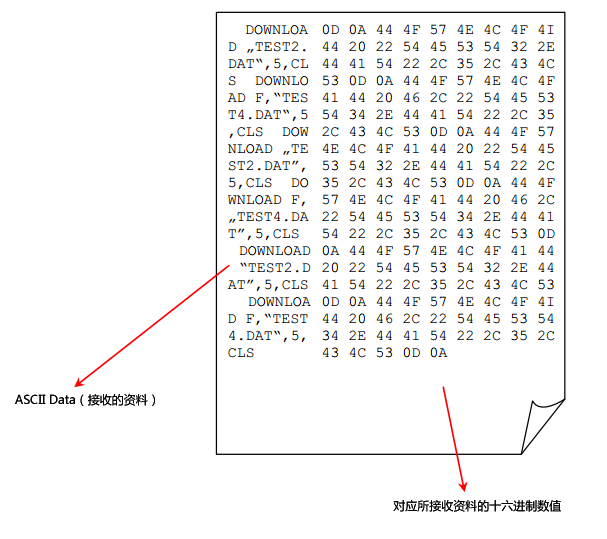
備注:請按照4英寸寬的標簽打印出此除錯模式。
2.8.3 Print Head(打印頭)
此選項功能可以取得打印頭溫度、電阻和斷針的資訊
2.8.4 Display(顯示器)
此選項功能可以檢視屏幕顯示狀況
2.8.5 Sensor(感應器)
此選項功能可以檢視標簽感應器狀況
2.9 Advanced(高級設定)
此選項功能可以用來設定如下所列的高級設定
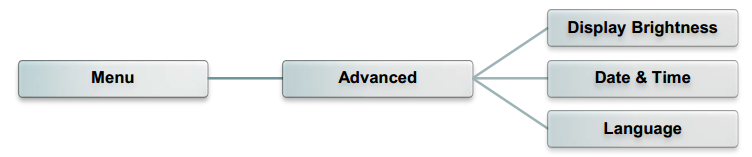
| 項目 |
描述 |
| Display Brightness(亮度) |
此選項可設定顯示器的亮度 |
| Date & Time(日期/時間) |
此選項可設定日期和時間 |
| Language(語言) |
此選項可設定顯示器所顯示的語言 |
2.10 Service(服務)
此選項可做打印機初始化及查看打印機資訊
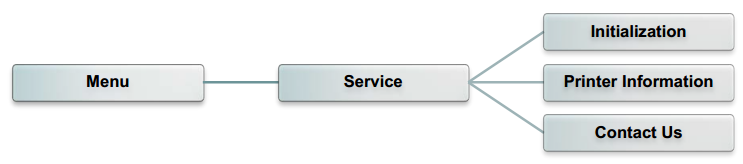
| 項目 |
說明 |
| Initialization(打印機預設值) |
打印機初始化會將打印機設定值恢復到出廠預設值 |
| Printer Information(打印機資訊) |
此選項可以查看打印機序列號,已打印里程數(m),已打印張數(pcs.)和已裁切張數 |
| Contact us(聯絡我們) |
此選項可以查看廠商資料 |
三、TSC TX600條碼打印機介質安裝
3.1 碳帶安裝路徑
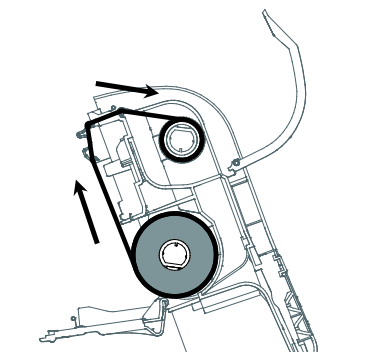
注意:黃色軸心部分位于左側

3.2 標簽安裝路徑
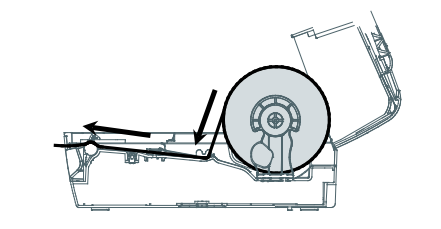
四、TSC TX600條碼打印機故障排除
| 問題 |
可能因素 |
解決方法 |
| 電源指示燈不亮 |
* 交流電的插座插頭及電源供應器的插頭與打印機的插座并未正確連接
* 打印機電源開關沒有開啟
|
* 檢查電源接頭并確認交流電的插座及電源供應器的插頭是否與打印機正確連接
* 開啟電源開關
|
| Carriage Open |
* 打印頭架座未關閉 |
* 請關閉打印頭架座 |
| No Ribbon |
* 碳帶用盡
* 碳帶安裝路徑不正確 |
* 安裝新碳帶
* 請參照碳帶安裝的各項步驟重新進行安裝 |
| No Paper |
* 標簽紙用盡
* 標簽安裝路徑不正確
* 間隙/黑標感應器偵測不正確 |
* 安裝新標簽紙
* 請參照標簽安裝的各項步驟重新進行安裝
* 重新校正標簽感應器 |
| Paper jam |
* 間隙/黑標感應器偵測不正確
* 標簽紙尺寸設定不正確
* 可能有標簽紙堵在打印機機構內部 |
* 重新校正標簽感應器
* 設定正確的標簽尺寸
* 清潔機構內部 |
| 無法打印 |
* 查看傳輸線是否有連接妥當于機器的傳輸口插槽
* 查看無線網絡或藍牙是否連接妥當
* 驅動程序連接接口設定不對 |
* 重新連接線傳輸
* 重新設定無線裝置確認LCD有出現無線圖示
* 設定正確的驅動程序連接接口
* 清潔打印頭
* 打印頭的連接線連接不良,請關閉打印機電源,重新連接一次打印頭連接線
* 請確認打印程序中有PRINT指令于檔案的最后及必須有CRLF在每一行指令的最后 |
| 打印空白 |
* 碳帶或標簽安裝不正確
* 使用不正確的碳帶或紙張 |
* 請參照紙卷安裝的各項步驟重新進行安裝
* 更換適合的碳帶或適合的標簽紙
* 確認碳墨面
* 調整打印機打印濃度 |
| 打印品質不佳 |
* 碳帶及標簽紙安裝不正確
* 打印頭上有灰塵或膠黏劑堆積
* 打印濃度設定不當
* 打印頭損壞
* 使用的碳帶及標簽不匹配 |
* 更換耗材
* 清潔打印頭
* 清潔橡膠輥軸
* 調整打印機打印濃度和打印速度
* 打印出自測頁,查看判斷是否為打印頭損壞,如是打印頭損壞,請更換打印頭
* 更換適合的碳帶或適合的標簽紙
* 確認打印頭座架已完全關閉 |
| Take Label |
* 剝紙功能正常 |
* 已裝設剝紙模塊下,剝紙功能正常顯示,請移除已剝出的標簽;* 請確認剝紙模組已安裝;* 請確認剝紙模塊的連接頭連接正確 |
| 裁刀不動作 |
* 裁刀連接線松脫
* 裁刀錯誤/裁刀卡紙張
* 裁刀驅動IC板損壞 |
* 重新連接裁刀連接線
* 移除裁刀卡紙
* 確認裁切紙張厚度小于0.19mm
* 更換裁刀驅動IC板 |
| 無法儲存檔案于記憶體(FLASH/DRAM/CARD) |
* 記憶體空間已滿 |
* 清除不必要的檔案 |
| SD記憶卡無法使用 |
* SD記憶卡損壞
*SD記憶卡插入不正確
*使用到未經驗證的制造商所生產的SD卡 |
* 請使用容量有支持的SD記憶卡
* 請重新插入安裝SD記憶卡
* 使用有支持的SD記憶卡規格容量及經驗證的SD卡制造商 |
| 左右兩邊欲打印內容遺失 |
* 紙卷尺寸設定不正確 |
* 設定正確的紙卷尺寸 |
| 黑色標簽紙出現灰色線條 |
* 打印頭上有臟污
* 橡膠滾輪有臟污 |
* 清潔打印頭
* 清潔橡膠滾輪 |
| 打印不穩定 |
* 打印機在Hex Dump mode模式下
* 串口(RS232)設定不正確 |
* 將打印機重新開關機,跳出dump mode模式
* 重新設定RS-232 |
| 當打印機打印出紙時不穩定(歪斜) |
* 標簽寬度調整器(導紙器)沒調整使其適于標簽寬度 |
* 調整標簽寬度調整器(導紙器) |
| 當打印時發生跳紙的情況 |
* 標簽尺寸設定不對或不完全
* 更換標簽沒重新校正感應器
* 標簽感應器被灰塵覆蓋造成偵測不正確 |
* 請確認標簽尺寸設定是正確的
* 請重新校正標簽感應器
* 使用氣刷清除感應器上的灰塵 |
| 褶皺問題 |
* 打印頭壓力不均
* 碳帶安裝不正確
* 標簽紙安裝不正確
* 打印濃度不正確
*標簽紙進紙不正確 |
* 請設定適合的標簽打印濃度
* 請調整標簽寬度調整器(導紙器)使其適于標簽寬度 |
| 當重新啟動打印機后RTC時間不正確 |
* 電池沒電 |
* 請確認主機板上的電池 |
| 打印標簽時打印位置不正確 |
* 標簽感應器設定不正確
* 標簽尺寸設定不正確
* LCD內建功能中的Shift Y(Y軸打印線)參數設定不正確
* 在打印機驅動中的標簽樣式里的垂直位移(vertical offset)設定不正確 |
* 重新校正標簽感應器
* 設定正確的標簽尺寸及標簽間隙尺寸
* 請進入MENU菜單中設定正確的Shift Y參數
* 如果是使用Bartender軟件,請在打印機驅動中設定垂直位移(vertical offset) |
五、TSC TX600條碼打印機保養
進行此簡易打印機保養維護程序以確保打印的品質,亦可延長打印機的壽命,以下是我們建議的一些保養維護。
5.1 請使用下面列舉的工具來清潔保養您的打印機:
●棉花棒(打印頭清潔筆)
●棉布
●吸塵工具或氣刷
●100%酒精(工業酒精)
5.2 清潔保養步驟
| 清潔部分 |
步驟 |
建議清潔頻率 |
| 打印頭 |
①請將打印機電源開關;②請打印頭冷卻至少一分鐘;③用棉花棒蘸取100%的酒精擦拭打印頭表面 |
當更換一卷新標簽紙時 |
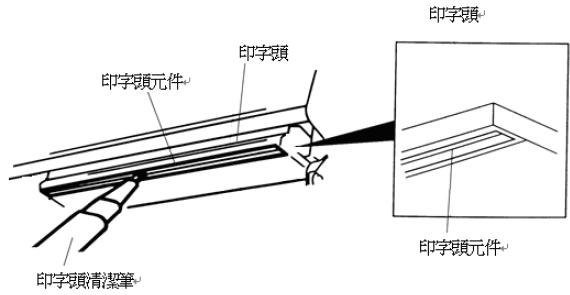 |
| 橡膠滾輪 |
①請將打印機電源關閉;②一邊轉動橡膠滾輪,一邊仔細的用棉布或棉花棒蘸取100%的酒精擦拭 |
當更換一卷新標簽紙時 |
| 撕紙片,剝紙片 |
使用棉布蘸取100%的酒精擦拭 |
當有需要時 |
| 感應器 |
使用氣刷或吸塵器將感應器上的灰塵清除 |
每月 |
| 機器外部 |
使用濕棉布擦拭 |
當有需要時 |
| 機器內部 |
使用氣刷或吸塵器將機器內的灰塵清除 |
當有需要時 |
注意:
● 請勿直接用手接觸打印頭,如不小心手觸摸到,請用棉花棒蘸取100%的酒精擦拭
● 請使用工業用酒精。請勿使用藥用酒精,藥用酒精可能會損害打印頭
● 如果您打印機頻繁出現錯誤訊息,請經常清理您打印機的感應器
標簽
條碼標簽
碳帶
|





